文章详情页
Win7系统IE脱机状态怎么解除?
浏览:66日期:2022-09-29 18:54:03
在工作的时候,我们是常常需要打开网页的,可是有不少用户遇到了脱机状态,却不知道IE脱机状态怎么解除,其实解决方法很简单,如果你不懂Win7系统IE脱机状态怎么解除的话,那就赶紧看看小编整理的以下文章内容吧!
方法/步骤:
1、打开IE浏览器,然后在标题栏空白处点击右键,在弹出菜单中选择“菜单栏”菜单项。
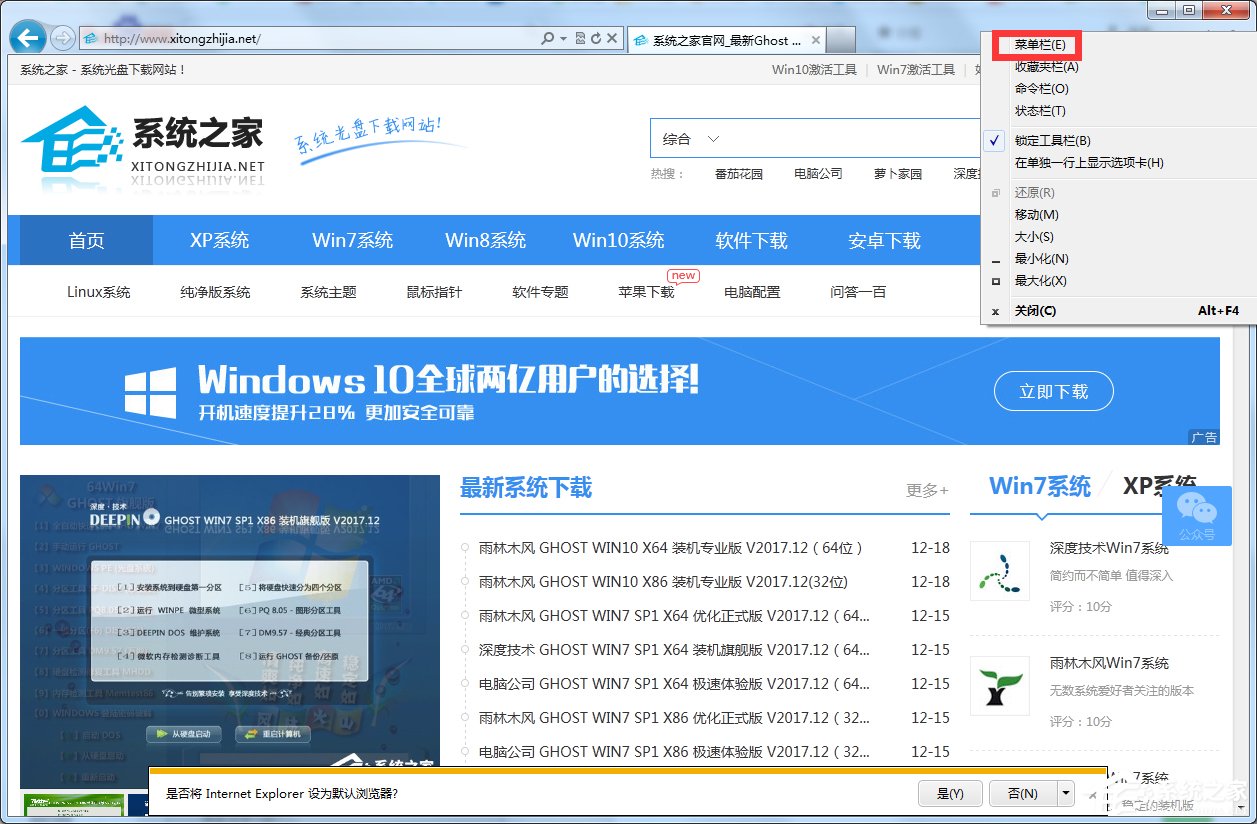
2、接着依次点击工具/Internet选项菜单。
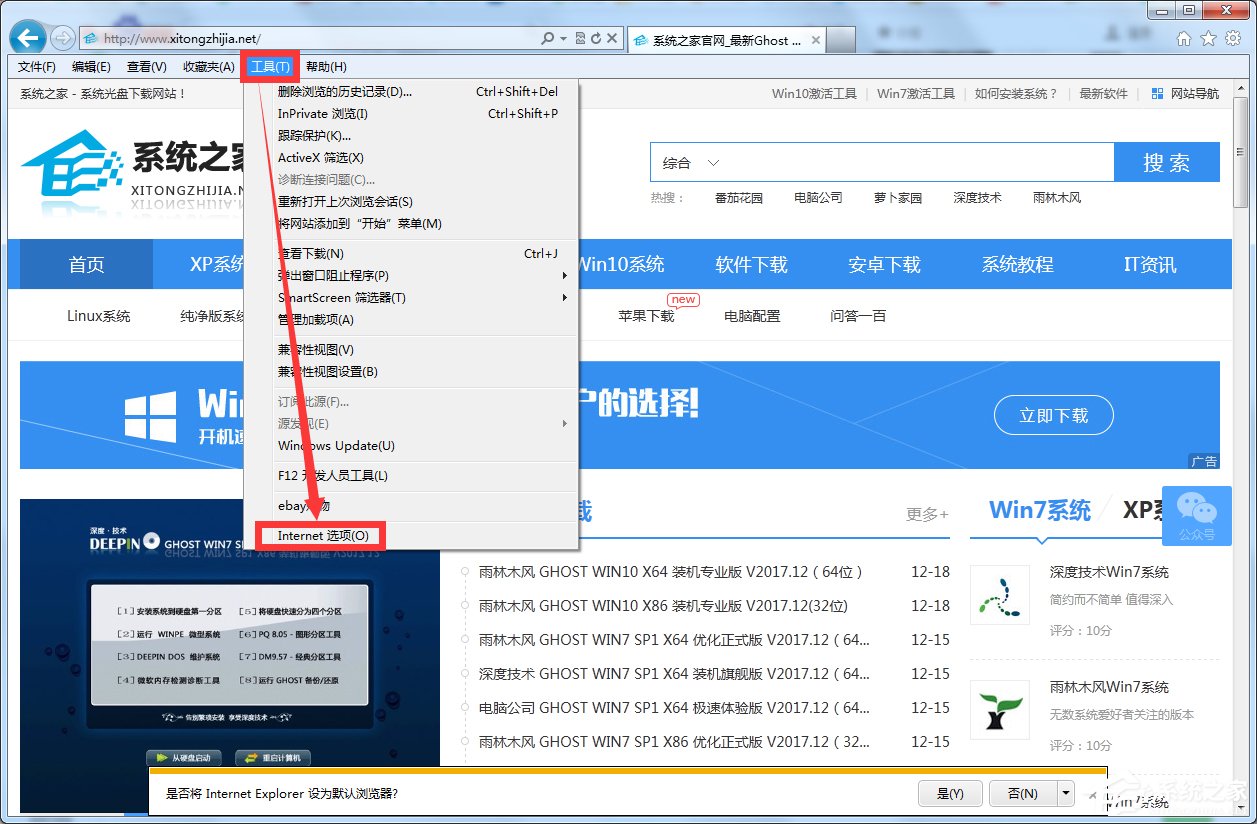
3、在打开的Internet选项窗口中,点击上面的“连接”标签。
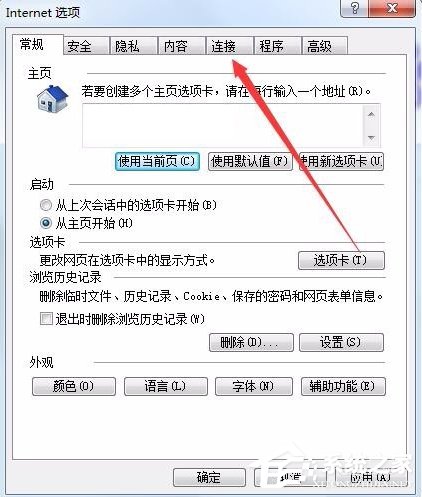
4、在打开的连接选项卡下,点击中间的“设置”按钮。
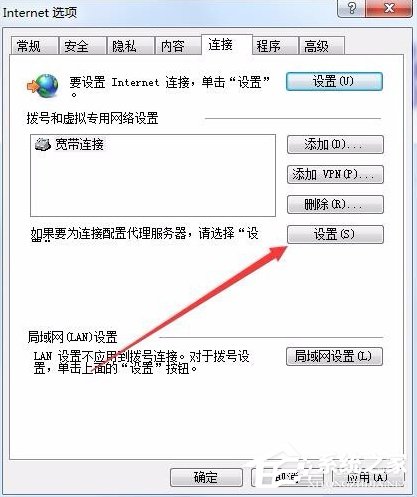
5、这时会打开宽带连接的设置窗口,取消掉“自动检测设置”前的勾选,然后点击确定按钮。
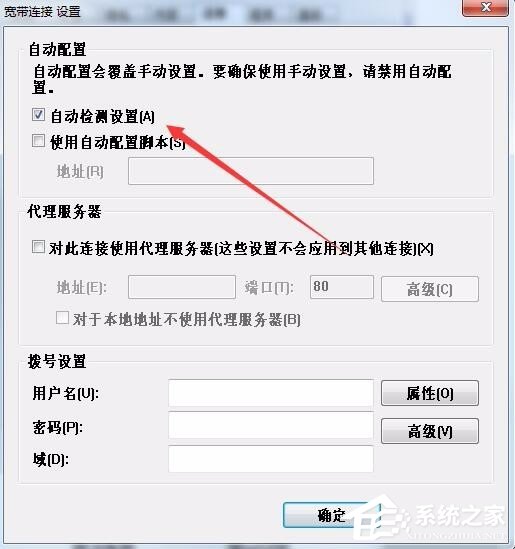
6、回到连接窗口后,点击下面的“局域网设置”按钮。

7、在打开的局域网设置窗口中,选中“自动检测设置”复选框,最后点击确定按钮,重新启动计算机后脱机工作就不会再出现了。
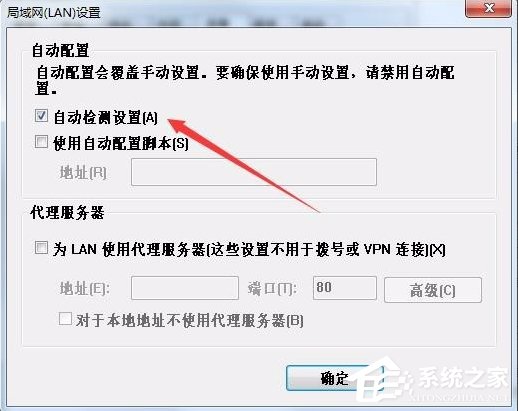
Win7系统IE脱机状态怎么解除的教程就讲到这里了,我们首先要打开IE的Internet选项,之后就是切换到连接选项卡,最后设置一下宽带连接和局域网就可以了。
相关文章:
1. Win10系统不能调整任务栏大小怎么办?Win10系统不能调整任务栏大小的解决方法2. 基于 Ubuntu 的 elementary OS 7 版本发布 附官方下载3. Win10系统hyper-v与vmware不兼容怎么办?4. Win7系统如何自定义修改鼠标指针样式?5. 每次重启Win7系统后打印机都显示脱机该怎么办?6. Win10 20H2系统如何使用cmd查看端口占用情况?7. Win7纯净版没有USB驱动怎么办?Win7系统没有USB驱动解决教程8. 苹果 macOS 13.2 开发者预览版 Beta 2 发布9. Win7窗口最大化后看不到任务栏怎么办?Win7窗口最大化后看不到任务栏的解决方法10. Win11分辨率调到了推荐但还是有黑边的解决方法
排行榜

 网公网安备
网公网安备